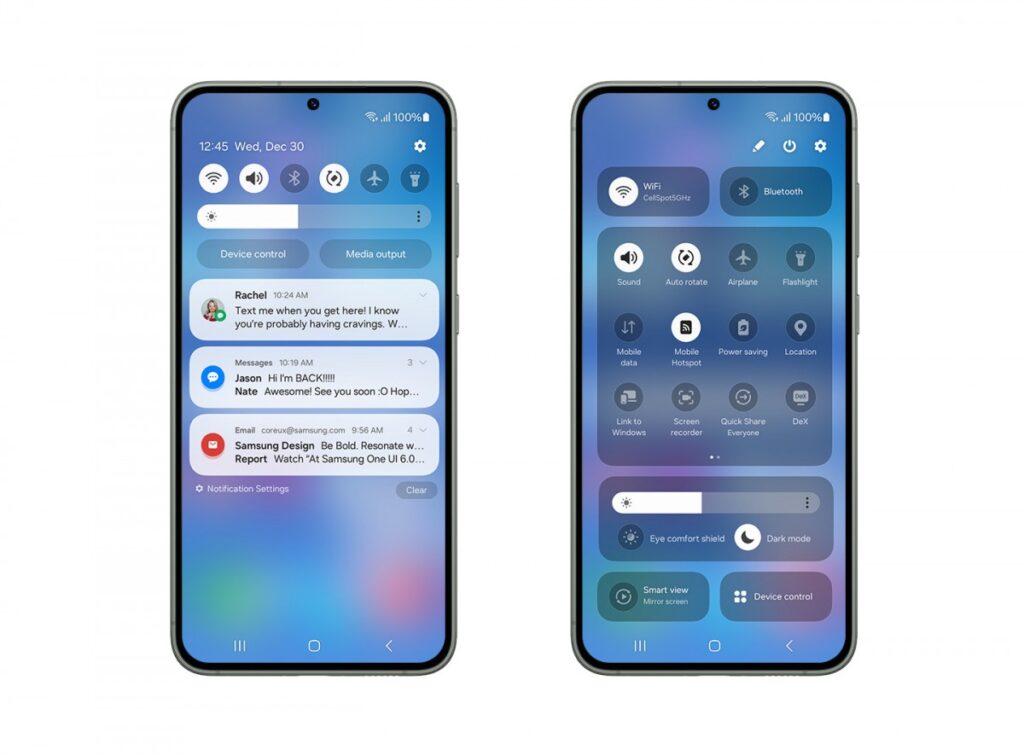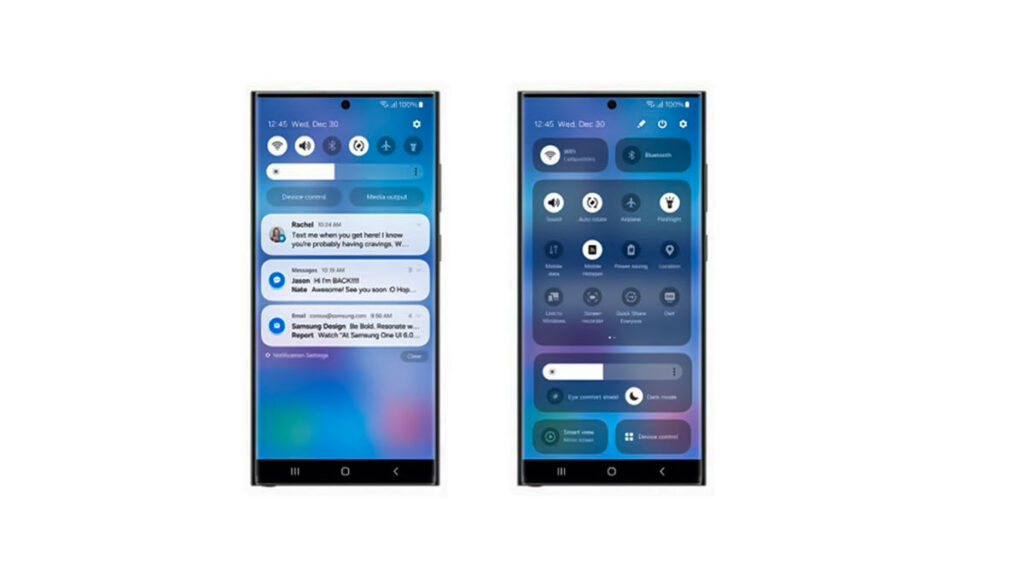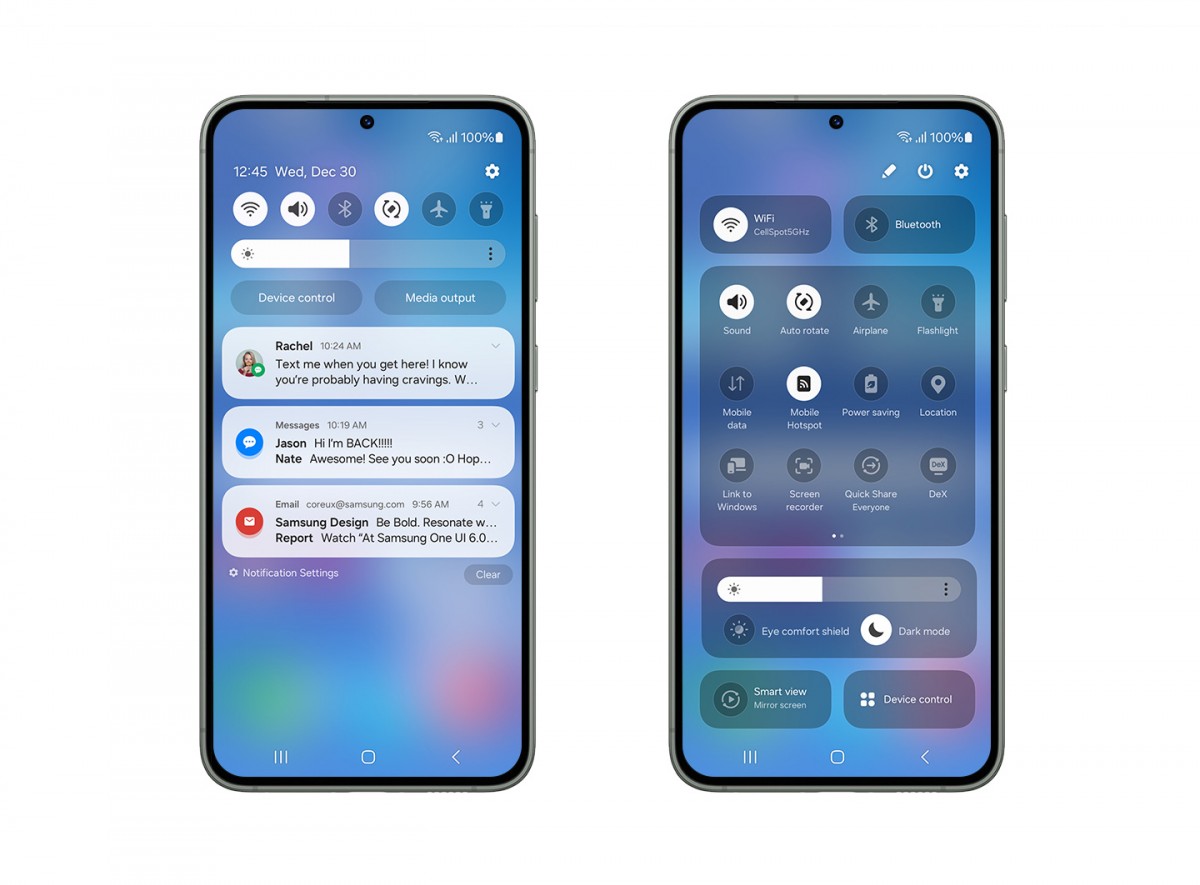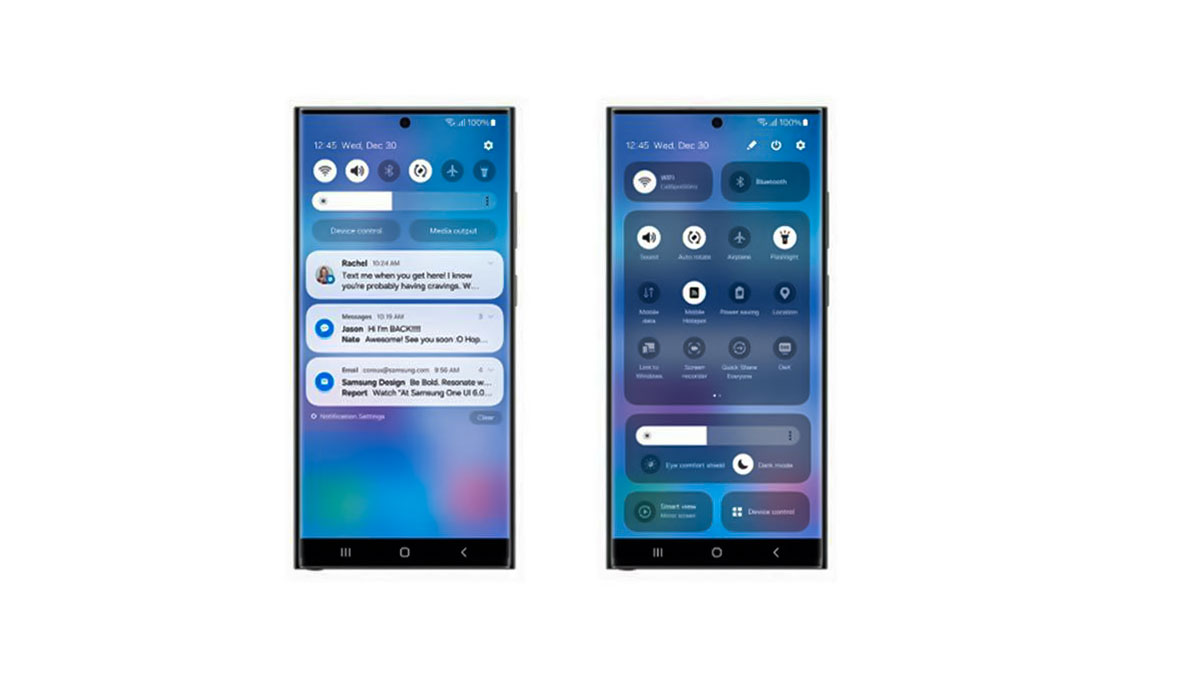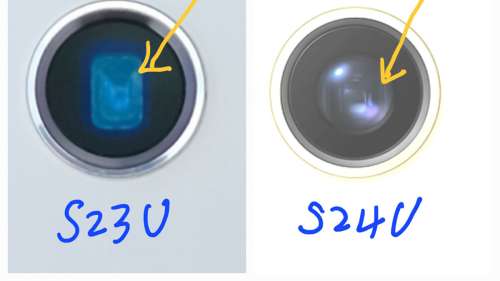آپدیت آزمایشی One UI 6.0 سامسونگ مدتی هست که منتشر شده است. متاسفانه این آپدیت به صورت محدود و برای بازارهای خاص عرضه میشود. با این حال اینجا اکوسیستم اندروید است و محدودیت تقریبا معنایی ندارد! امروز میخواهیم در ترنجی آموزش نصب بتا One UI 6.0 روی گلکسی A54 و سری گلکسی S23 را به شما بدهیم تا آپدیت آزمایشی اندروید ۱۴ سامسونگ برای همه کشورها قابل نصب باشد.
آموزش نصب بتا One UI 6.0
⚠️ ابتدای راه باید چند نکته را به شما یادآور شوم:
۱- این آپدیت آزمایشی است. در نتیجه نصب آن میتواند همراه با افزایش مصرف باتری، ناپایداری محیط کاربری و ایرادهای غیرمنتظره باشد. در نتیجه نصب آن روی دستگاه روزمره شما توصیه نمیشود.
۲- در صورتی که با پذیرفتن خطرات احتمالی مایل به نصب این آپدیت آزماشی سامسونگ هستید، حتما از اطلاعات خود بکآپ تهیه کنید.
⏬⏬⏬⏬⏬⏬⏬⏬⏬⏬
بسیار خوب، پس از نظر گرفتن موارد بالا به سراغ مراحل بعد میرویم. ابتدا لینکهای دانلود لازم را برای شما قرار میدهیم.
توجه داشته باشید که برای تشخیص فایل صحیح مورد نیاز شما، ابتدا باید مراحل زیر را روی موبایل خود طی کنید:
۱- وارد تنظمیات شوید.
۲- به بخش درباره تلفن (About Phone) بروید.
۳- اطلاعات نرم افزاری (Software Information) را باز کنید.
۴- چهار کارکتر آخر بخش نسخه باند پایه (Baseband version) را بخوانید. مثلا شما این عبارت را میبینید و باید بخش پررنگ شده را در نظر داشته باشید: S918BXXU3ZWHO
حالا با توجه به اطلاعات دستگاه خود، از بین لینکهای زیر فایل لازم را دانلود نمایید:
🔷 دانلود فایل آپدیت آزمایشی One UI 6.0 سامسونگ گلکسی A54 مبتنی بر اندروید ۱۴
دانلود فایل آپدیت OTA برای نصب دستی – AWGJ به ZWI1 (بتا ۱)
🔷 دانلود فایل آپدیت آزمایشی One UI 6.0 سری گلکسی S23 سامسونگ مبتنی بر اندروید ۱۴
گلکسی S23 Ultra
گلکسی S23 Ultra با شماره مدل SM-918B
‣ AWF7 ➝ ZWH8
‣ AWGJ ➝ ZWHO
‣ AWH3 ➝ ZWHO
‣ ZWH8 ➝ ZWHO
گلکسی S23 Ultra با شماره مدل SM-918U1
گلکسی S23 Ultra با شماره مدل SM-918U
گلکسی S23 Plus
گلکسی S23 Plus با شماره مدل SM-916B
گلکسی S23
گلکسی S23 با شماره مدل SM-911B
گلکسی S23 با شماره مدل SM-911U1
🔷 مراحل نصب آپدیت آزمایشی اندروید ۱۴ سامسونگ با One U 6.0 روی سری گلکسی S23 و گلکسی A54
توجه داشته باشید که این مراحل برای نصب جانبی (Sideload) فایل آپدیت OTA است که از بالا دانلود کردید. این روش از طریق دستورات ADB انجام میشود و با روش Odin متفاوت خواهد بود.
موارد مورد نیاز برای این روش:
- ۱- کامپیوتر شخصی
- ۲- کابل شارژر گوشی (کابل Data)
- ۳- گوشی
اگر دوست دارید این مراحل را به صورت ویدیویی ببینید میتوانید ویدیو را را از یوتوب ترنجی تماشا کنید:
اگر مایل هستید به صورت متنی این آموزش را فرابگیرید، مراحل زیر را یک به یک طی کنید:
۱- فایل مورد نظر را از لینکهای بالا انتخاب کرده و دانلود کنید.
۲- ترجیحا فایل را به کامپیوتر شخصی خود منتقل کنید.
۳- روی فایل راست کلیک کرده تا اسم و پسوند آن را به update.zip تغییر دهید. (پسوند فایلی که دانلود کردهاید bin. است. اگر پسوند آن نمایش داده نمیشود، از بالای صفحه روی بخش View کلیک کرده و به بخش Show بروید، اینجا تیک File name extensions را بزنید.)
۴- روش کامیپوتر خود ADB را دانلود و نصب کنید. برای این کار میتوانید از آموزش ویدیویی زیر از یوتوب استفاده نمایید.
۵- روی موبایل خود USB Debugging را فعال کنید. برای فعال کردن این بخش مراحل زیر را طی کنید:
- الف- وارد تنظیمات موبایل خود شده و از بخش About Phone گزینه Software information را باز کنید.
- ب- چندین بار پشت سر هم روی گزینه Build Number یا “شماره ساخت” بزنید تا پایین صفحه بنوسید Developer Mode (گزینه توسعهدهنده) فعال شد.
- ج- به منوی تنظیمات برگردید و پایین بروید تا Developer Option یا “گزینههای تهیهکننده” را باز کنید.
- د- گزینه اشکال زدایی USB یا USB Debugging را فعال میکنید.
۶- موبایل خود را با کابل شارژر آن به کامپیوتر متصل کنید. اگر دستگاه شما شناخته نمیشود از اینجا نرم افزار Smart Switch سامسونگ را دانلود و نصب کنید.
۷- در صورتی که کامپیوتر متعلق به خود شما بوده و برایتان امن است، گزینه Always allow from this computer را روی موبایل خود اجازه بدهید.
۸- روی کامپیوتر خود فایلی که به update.zip تغییرنام و پسوند داده بودید را به مسیر زیر کپی کنید:
C:\Android\platform-tools
۹- وارد منو استارت شوید و Command Prompet را در حالت Admin اجرا نمایید.
۱۰- تایپ کنید adb Devices و آن را اجرا نمایید (اینتر بزنید).
۱۱- روی موبایل خود اجازه دسترسی به آن بدهید.
۱۲- دوباره دستور adb devices را تایپ و اجرا کنید تا دستگاه متصل را در کادر Command Prompet به شما نمایش دهد.
۱۳- تایپ کنید adb reboot recovery – در این مرحله موبایل شما ریاستارت میشود و وارد حالت ریکاوری خواهد شد. (در صورت اضطرار و برای خروج از این صفحه میتوانید دکمه کم صدا و قفل را همزمان و تا ۷ ثانیه نگاه دارید.)
۱۴- با دکمههای کم و زیاد صدا به گزینه Apply update from ADB رفته و با کمه قفل آن را انتخاب کنید.
۱۵- به کامپیوتر خود بازگشته و تایپ کنید: (
adb sideload “C:\Android\platform-tools\update.zip”
۱۶- حالا مراحل نصب روی موبایل شما آغاز میشود و روی کامپیوتر نیز یک نوار وضعیت عملکرد نشان داده میشود. (اگر خطایی دریافت کردید، فایل اشتباهی را دانلود کردهاید- همچنین میتوانید وضعیت اتصال کابل یا پورت USB را بررسی کنید.)
۱۷- پس از اتمام آپدیت و روشن شدن دستگاه حالا شما اندروید ۱۴ و One UI 6.0 سامسونگ را روی موبایل خود دارید. اما عجله نکنید، اینجا پایان کار نیست!
۱۸- دوباره تایپ و اجرا کنید: adb reboot recovery
۱۹- گزینه Wipe cache partition را از روی موبایل خود انتخاب کنید.
۲۰- گزینه Reboot system now را انتخاب کرده و تبریک میگویم، اینجا پایان این آموزش است.
در بخش نظرات به ما بگویید که تجربه شما از One UI 6.0 سامسونگ چطور بوده است؟